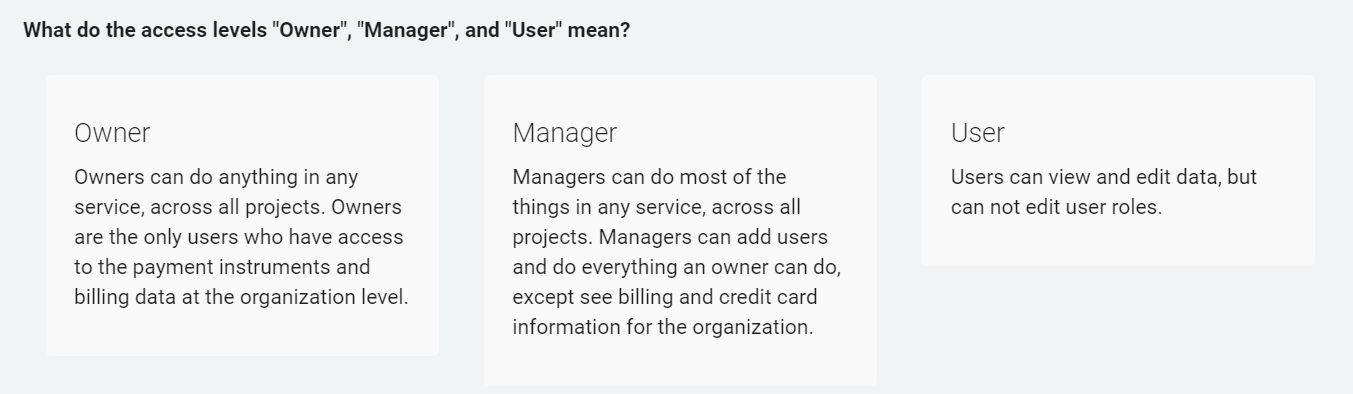Introduction
在Unity上进行合作和版本管理有很多工具,常用的例如Perfoce和 Plastic SCM,这两款工具在Unity上的集成相对成熟,Unity也在官方文档中提供了相应的集成方法:
然而,这两款都是付费应用。想要不花钱,Git是很好的选择,github也为Unity开发了专门的插件:Github for Unity。目前插件还处于beta阶段,文档也不够完善,配置和使用中会出现不少麻烦。当然,如果你坚持要使用Git,也是没问题的,需要确保安装了git-lfs支持大文件上传,大部分的问题都可以在这里找到答案。
目前个人感觉体验最好的,是Unity原生的Collaborate Service服务。
Installation
这项服务属于Unity Team功能,也分为Basic和Advanced版本:
| Basic | Advanced | |
|---|---|---|
| 人数限制 | 3 | > 3 |
| 云容量 | 1GB | 25GB |
| 价格 | 免费 | $9/month |
服务本身集成于Unity中(在Unity 2017.1版本之后为稳定版本),无需安装,直接开启即可。
在Services面板中,打开Collaborate:

如果找不到Services面板,可以在Window -> Services中开启,也可以点击这个云形状的图标:

Usage
创建项目
创建多人协作项目和创建普通项目的流程是一样的,注意,当你创建了一个项目,你就会成为这个项目的owner。
Unity多人协作中分为三种角色:owner,manager,user:
邀请成员
再次进入Services面板中的Collaborate,可以进入:
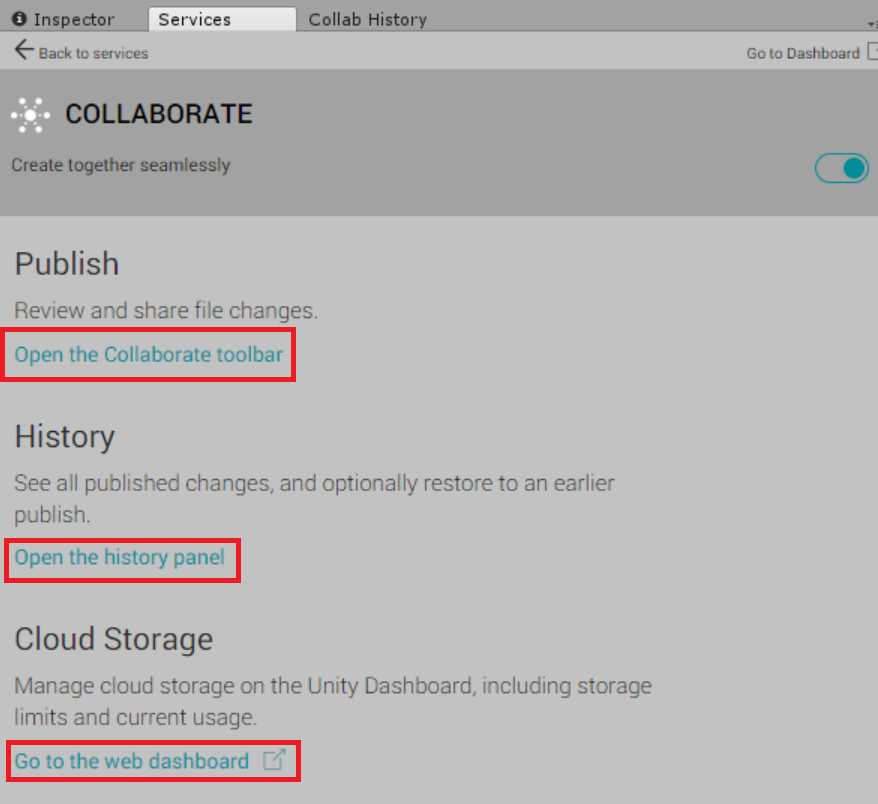
这个面板中提供了最基础的三个功能:
打开Collaborate工具。可以进行常规的
pull, commit, push等操作。查看提交历史。可以看到团队所有人的提交记录,也可以回退版本等。
进入
Dashboard。目前Dashboard只提供网页版,里面提供了非常丰富,详尽的项目内容: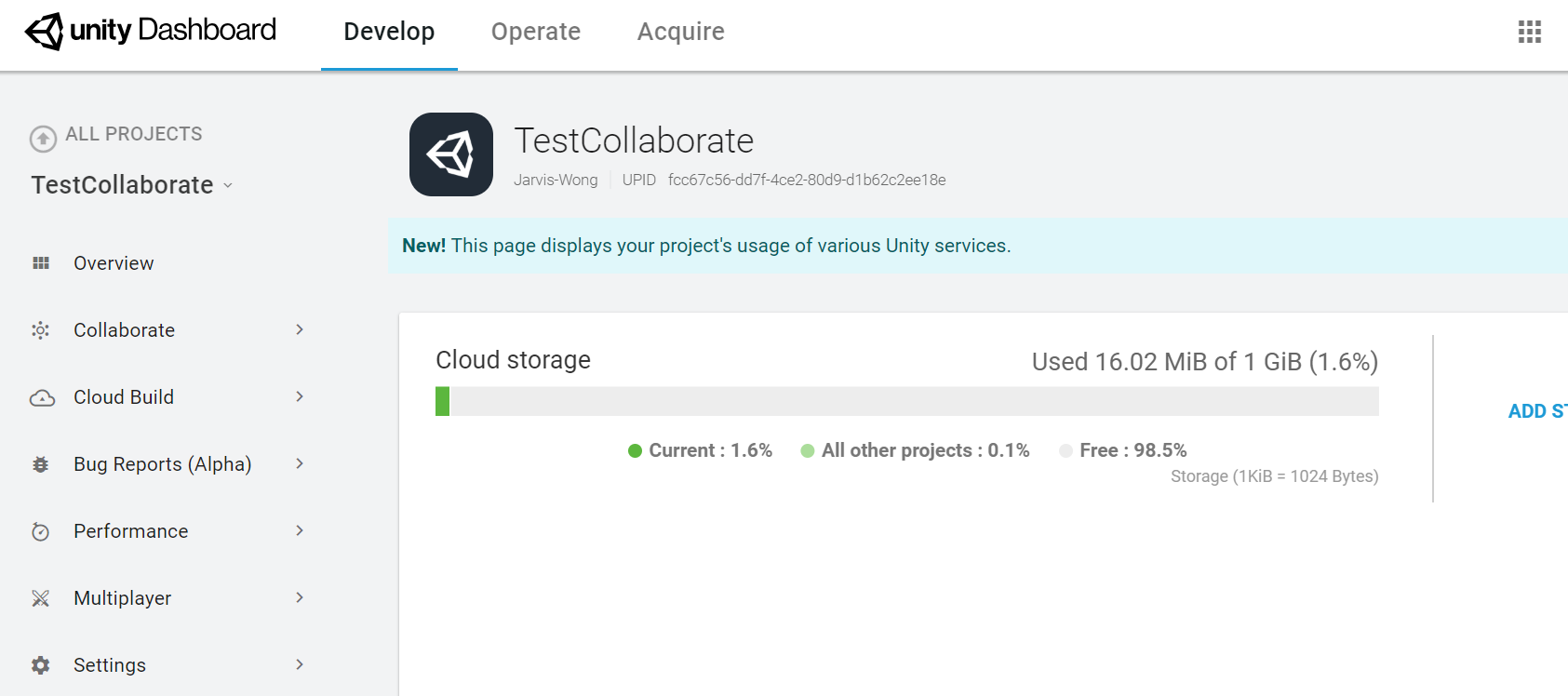
便于团队管理,项目维护等。
邀请团队成员的操作也在Dashboard中进行。在Setting -> Users中,填写成员Unity账号后,就会将邀请邮件发送到他绑定的邮箱中。
加入他人项目
接受邀请后,成员同样需要在自己的Unity中开启Collaborate服务。然后,进入到Services -> Settting中,选择Unlink project:
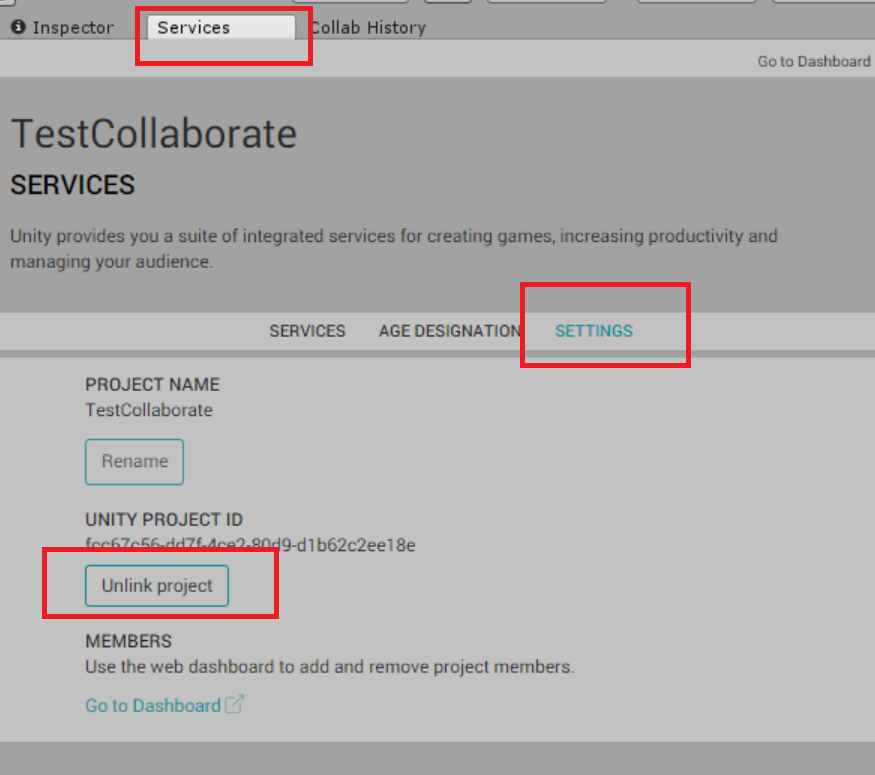
这是为了解除当前项目的绑定。每一个Unity Project都有一个独有的UPID,解除了本项目绑定之后,就可以链接别人已经创建好的项目了。选择”I already have a Unity project ID”,此时,如果你已经接受了邀请,就可以在下拉选择中看到项目的 owner(或organization)和项目名称了。选中它们,并点击Link:
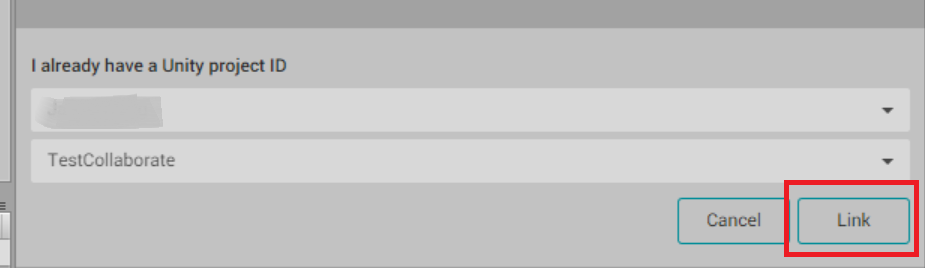
基本使用
如果对于git有一定了解,那么使用Collaborate Service就很简单了。云形状的图标就是入口,它会有三种状态:
- 绿色的勾。表示你的本地项目已经和云端同步。
- 蓝色向上箭头。表示当前你有本地更新还未上传,此时点击图标可以编写日志信息,并发布到云端。相当于
git commit -m+git push。 - 橙色向下箭头。表示你的本地内容已经落后于云端同步内容,需要点击图标进行拉取,相当于
git pull。
目前,Unity只提供了比较简单的操作来解决冲突。另外,使用git一样,二进制文件(图片等素材)的冲突是难以解决的,应该尽量避免。
版本控制
在Collab History面板中,可以看到项目的log记录。在基本操作上,Unity提供了两个简单的选项:Restore和Go back to...。
本地对某个文件做了修改之后,所有包含它的目录以及它本身,右上角都会带有蓝色标记:
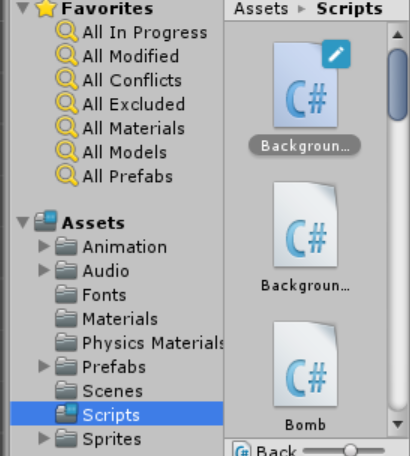
点击Restore则会撤销所有本地的这些修改。
而点击Go back to...,就可以回到更早的版本状态了。
本文为博主原创文章,转载请注明出处。